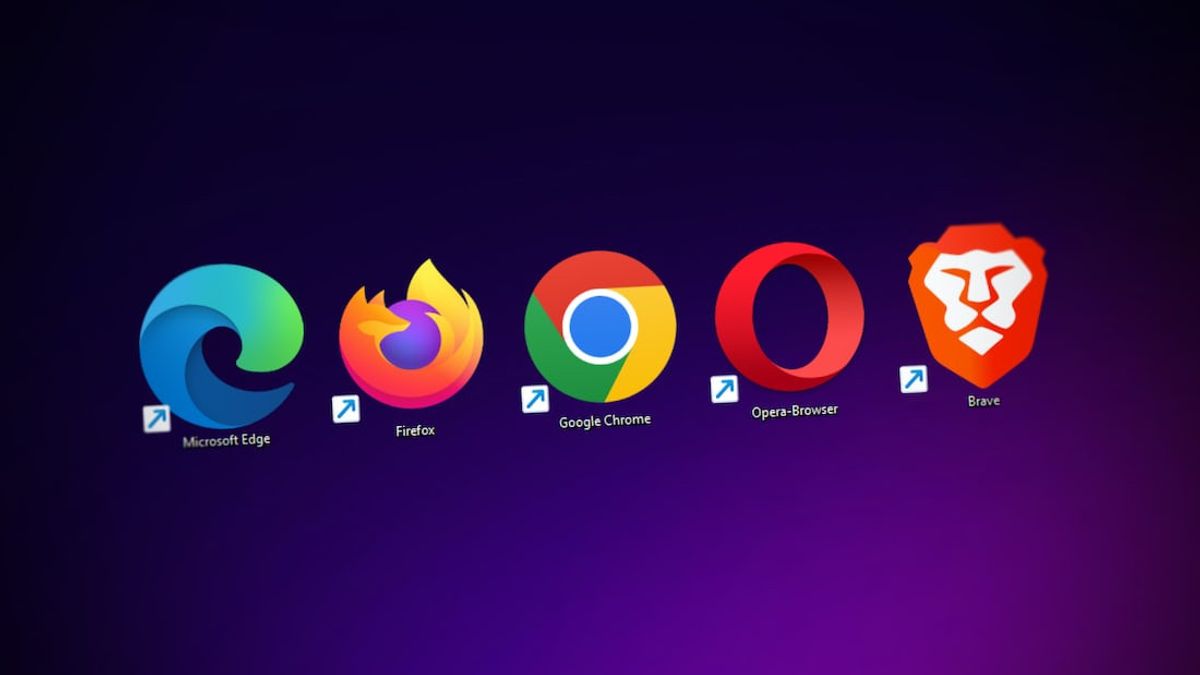ジャカルタ - クッキーは、お客様のブラウザによって保存されるためにウェブサイトによって送信される閲覧データです。その後、データはサイトの閲覧設定、ログインの詳細、および広告ターゲティングの目的を保存するために保存されます。
カスペルスキーの説明から始めると、HTTPクッキーは現代のインターネットにとって非常に重要であるかもしれませんが、あなたのプライバシーに対しても脆弱です。クッキーは、犯罪者がスパイするための個人情報の宝庫にもなり得ます。
このため、使用しているブラウザでCookieを削除しても問題はありません。Google Chrome、Firefox、およびEdgeのCookieを自動的に削除する方法は次のとおりです。
Google Chrome、Edge、Firefoxのいずれであっても、ブラウザを閉じるとCookieを自動的に削除する設定が組み込まれています。
クロームでクッキーを自動的に削除する ツールバーの右端にあるChromeの3ドットメニューボタンをクリックします [設定]を選択して、[Chrome]タブを表示します タブの左側にある[プライバシーとセキュリティ]をクリックします [クッキーとその他のサイド データ] を選択して、Chrome のクッキーのオプションにアクセスします。 [すべてのウィンドウを閉じるときに Cookie とサイト データを削除する] をクリックして、これらの設定を有効にします。Chromeは、ウィンドウを閉じるとCookieデータを自動的に削除するようになりましたエッジでクッキーを自動的に削除する まず、をクリックしますエッジ設定とその他のボタン(Alt + Fホットキーもあります) [プライバシー、検索、およびサービス ] タブを選択します。 次に、ブラウザ オプションを閉じるたびに[削除するものを選択してください]をクリックします [Cookieとその他のサイトデータ]をクリックして、そのオプションを有効にします キャッシュされた画像、閲覧履歴、および自動入力フォームデータを有効にして、ブラウザーを閉じるたびにEdgeにそのデータを削除させることもできます。 Firefox でクッキーを自動的に削除する Firefox アプリケーションを開く のメニューボタンを押します。 [設定]メニューオプションをクリックして、ブラウザオプションにアクセスします 次に、[プライバシーとセキュリティ]タブを選択してデータオプションを表示します Firefox のドロップダウンメニューで履歴にカスタム設定を使用する を選択します。 Firefox が閉じられたときに履歴を消去する チェックボックスをクリックします。 [履歴 のクリア]オプションの[設定]ボタンを押します [Cookie] チェック ボックスをオンにすると、そのデータのみが自動的に削除されます。すべてのオプションがデフォルトで選択されている場合は、他のすべての履歴データのチェックボックスをオフにします [OK]を押してオプションを設定します
The English, Chinese, Japanese, Arabic, and French versions are automatically generated by the AI. So there may still be inaccuracies in translating, please always see Indonesian as our main language. (system supported by DigitalSiber.id)